平板电脑连接蓝牙键盘 平板电脑连接蓝牙键盘的步骤
更新时间:2023-12-30 09:01:35作者:yang
平板电脑已经成为人们日常生活中不可或缺的电子设备,虽然平板电脑的触摸屏操作非常便捷,但在某些情况下,使用蓝牙键盘来输入文字或进行更复杂的操作会更加高效。平板电脑连接蓝牙键盘的步骤并不复杂,只需简单的几个步骤,就能轻松实现连接。接下来让我们一起来了解一下平板电脑连接蓝牙键盘的详细步骤。
操作方法:
1.打开平板电脑,在主界面中选择设置选项。

2.设置窗口左侧,选择蓝牙选项。
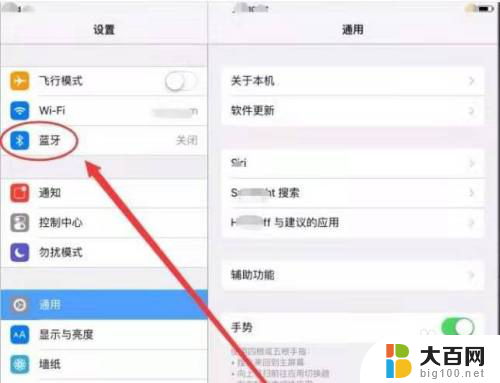
3.在右侧蓝牙界面中,打开蓝牙开关。
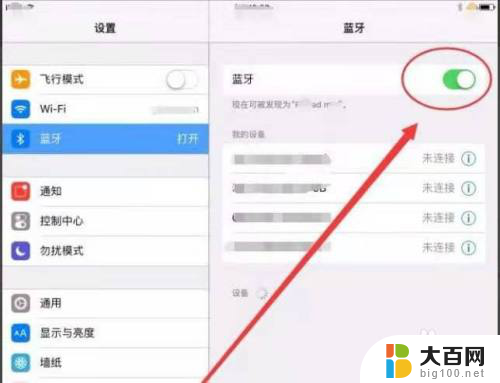
4.平板搜索蓝牙设备,设备栏中出现蓝牙键盘的名称。点击该设备。
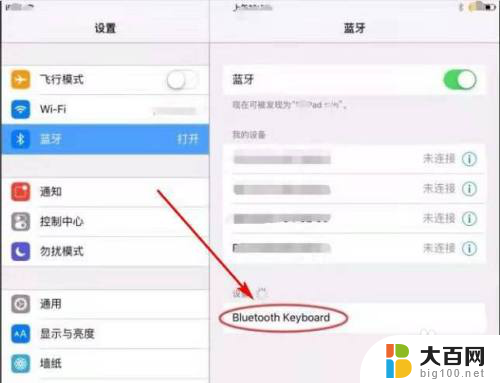
5.按照系统提示,在键盘上按照要求输入四位代码。按下回车键。
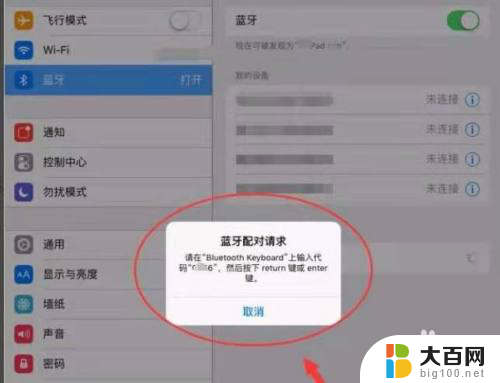
6.蓝牙界面中,会提示已连接到蓝牙键盘。说明与iPad连接成功。
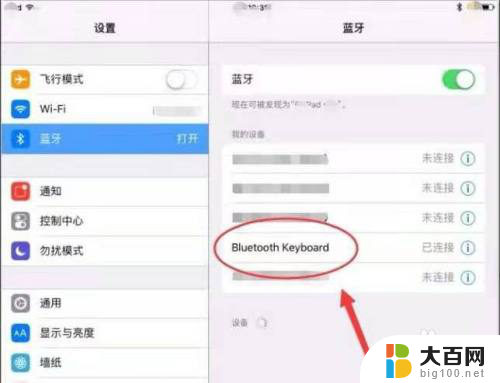
以上是关于如何连接平板电脑和蓝牙键盘的全部内容,如果你遇到了这个问题,可以尝试按照我的方法来解决,希望对大家有所帮助。
平板电脑连接蓝牙键盘 平板电脑连接蓝牙键盘的步骤相关教程
- 蓝牙无线键盘怎么连接平板 怎样用蓝牙键盘连接平板电脑
- 苹果平板如何连接键盘 iPad蓝牙键盘连接步骤
- 蓝牙耳机怎么配对平板 平板电脑连接蓝牙耳机的步骤
- 键盘蓝牙怎么连接电脑 电脑蓝牙连接蓝牙键盘的步骤
- ipad连接蓝牙键盘 iPad蓝牙键盘连接步骤
- 平板连接蓝牙鼠标 在华为平板上使用蓝牙鼠标的步骤
- 电脑怎么链接蓝牙键盘 电脑蓝牙连接蓝牙键盘的操作步骤
- bow键盘怎么连接电脑 BOW蓝牙键盘连接步骤
- 罗技键盘如何连接蓝牙 罗技无线键盘连接电脑的方法
- 平板的鼠标怎么连接 如何在平板电脑上连接无线鼠标
- 苹果进windows系统 Mac 双系统如何使用 Option 键切换
- win开机不显示桌面 电脑开机后黑屏无法显示桌面解决方法
- windows nginx自动启动 Windows环境下Nginx开机自启动实现方法
- winds自动更新关闭 笔记本电脑关闭自动更新方法
- 怎样把windows更新关闭 笔记本电脑如何关闭自动更新
- windows怎么把软件删干净 如何在笔记本上彻底删除软件
电脑教程推荐